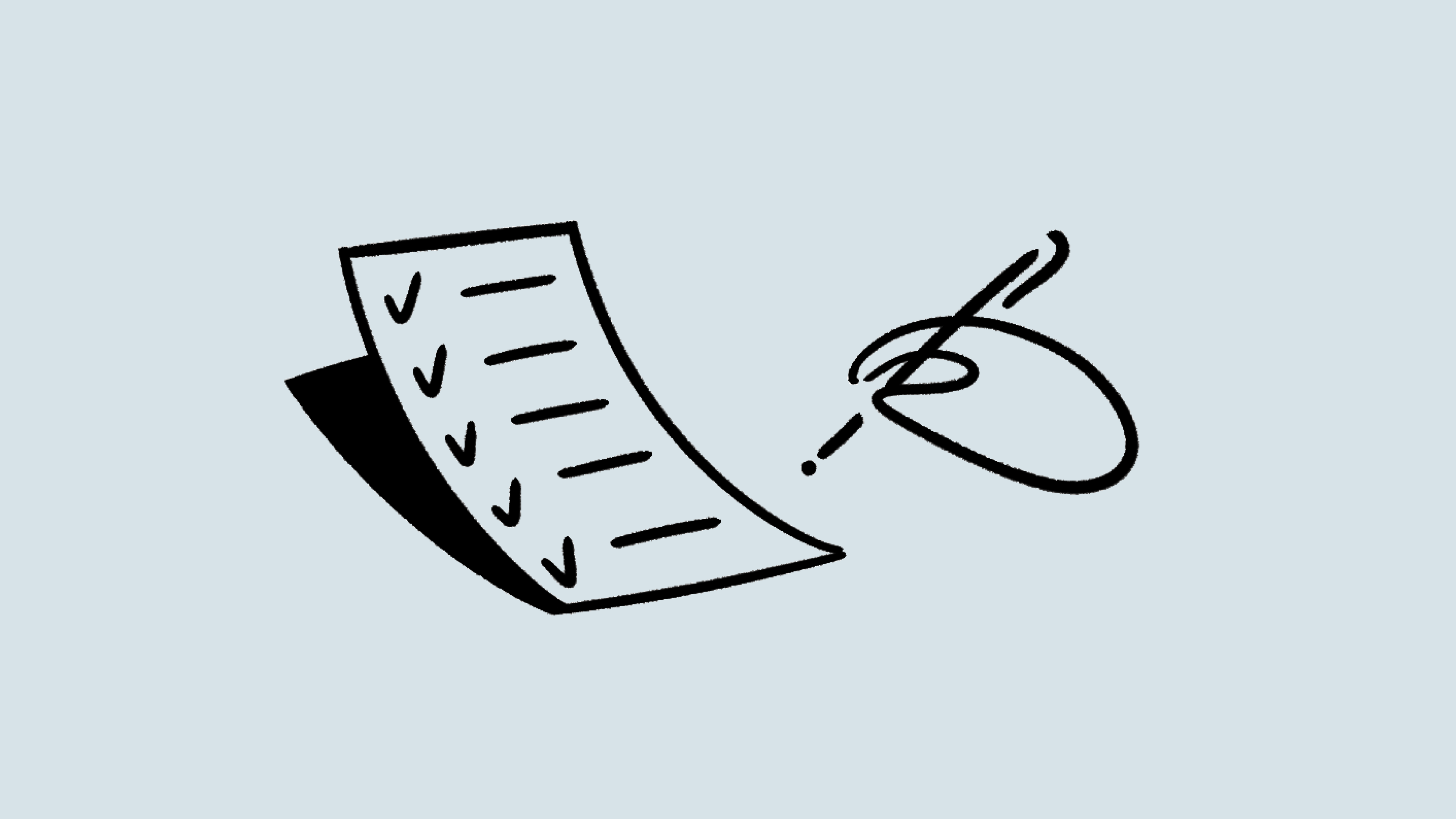Travailler en équipe dans un espace de travail
Il n’y a pas de limite au nombre de personnes qui peuvent modifier la même page (ou la même base de données) en même temps. Votre équipe peut travailler sur du contenu partagé, où qu’elle soit, quelle que soit l’heure ou appareil qu’elle utilise. 💼
Aller directement aux questions fréquentesLa photo de profil (ou l’avatar) des membres de votre équipe s’affiche à côté du bloc qu’ils sont en train de consulter ou modifier. Comme ceci :
Les modifications et commentaires d’autres personnes apparaissent en temps réel.
Plusieurs personnes peuvent modifier le même bloc au même moment. Contrairement à d’autres logiciels de traitement de texte, Notion ne verrouille pas le contenu pendant sa modification. La modification la plus récente apparaîtra sur la page.
Conseil : quand d’autres personnes consultent la même page que vous, cliquez en haut de l’écran sur leur avatar pour accéder à l’endroit qu’ils sont en train de lire ou de modifier.
Plus les utilisateurs d’un espace de travail sont nombreux, plus les modifications accidentelles sont fréquentes. Les options Verrouiller la page et Verrouiller la base de données permettent d’éviter ces situations, sans avoir à modifier les droits d’accès.
Verrouiller la page
Lorsque vous verrouillez une page, son contenu (à l’exception des bases de données) ne peut plus être modifié. Les blocs ne peuvent être modifiés qu’après avoir déverrouillé la page, en cliquant sur l’icône de cadenas.
En haut à droite de la page, cliquez sur l’icône
•••.Activez l’option
Verrouiller la page.La page passe immédiatement en lecture seule pour tous.
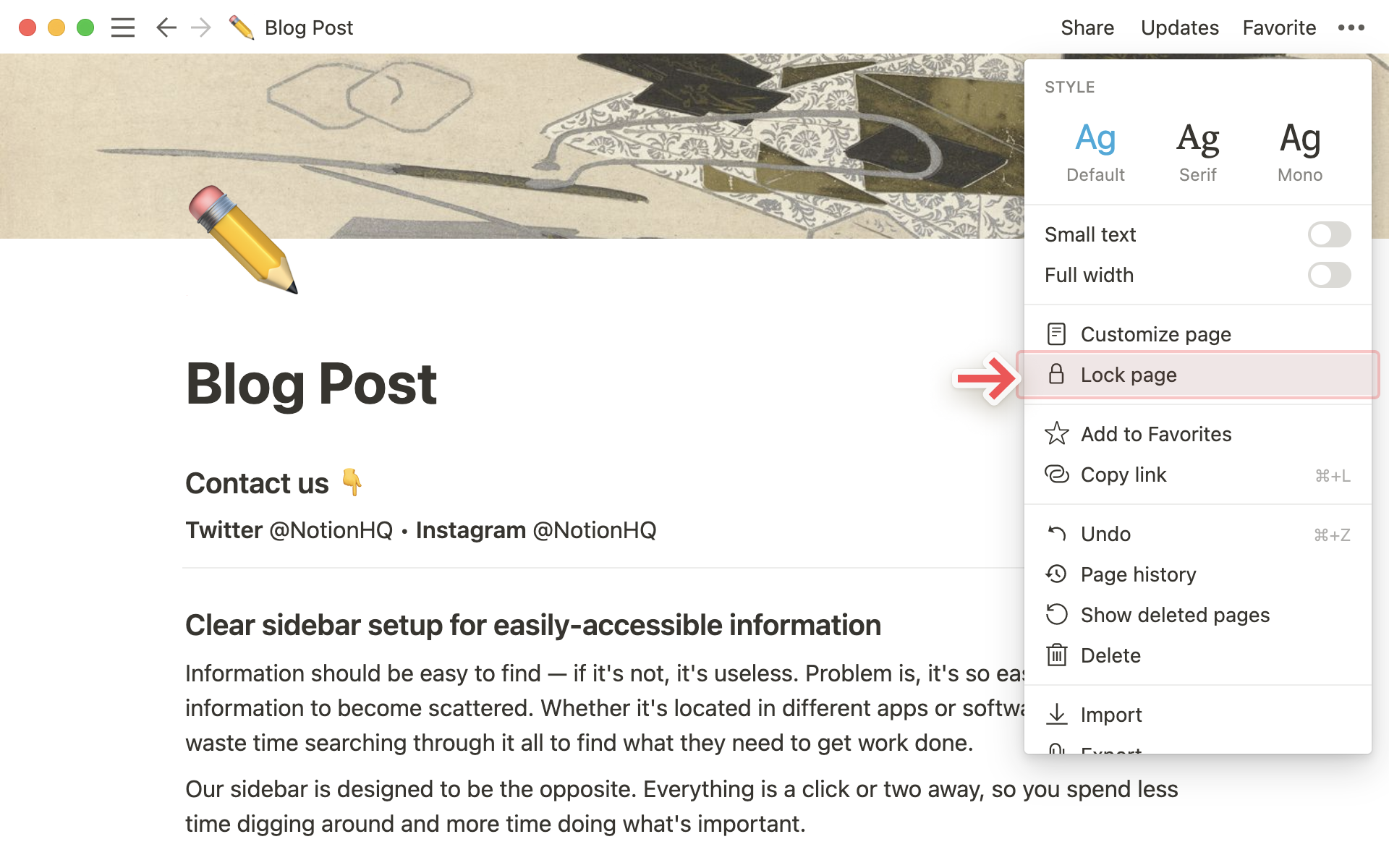
Les pages verrouillées ont un indicateur gris
Verrouilléeà droite de leur fil d’Ariane, en haut de la page.
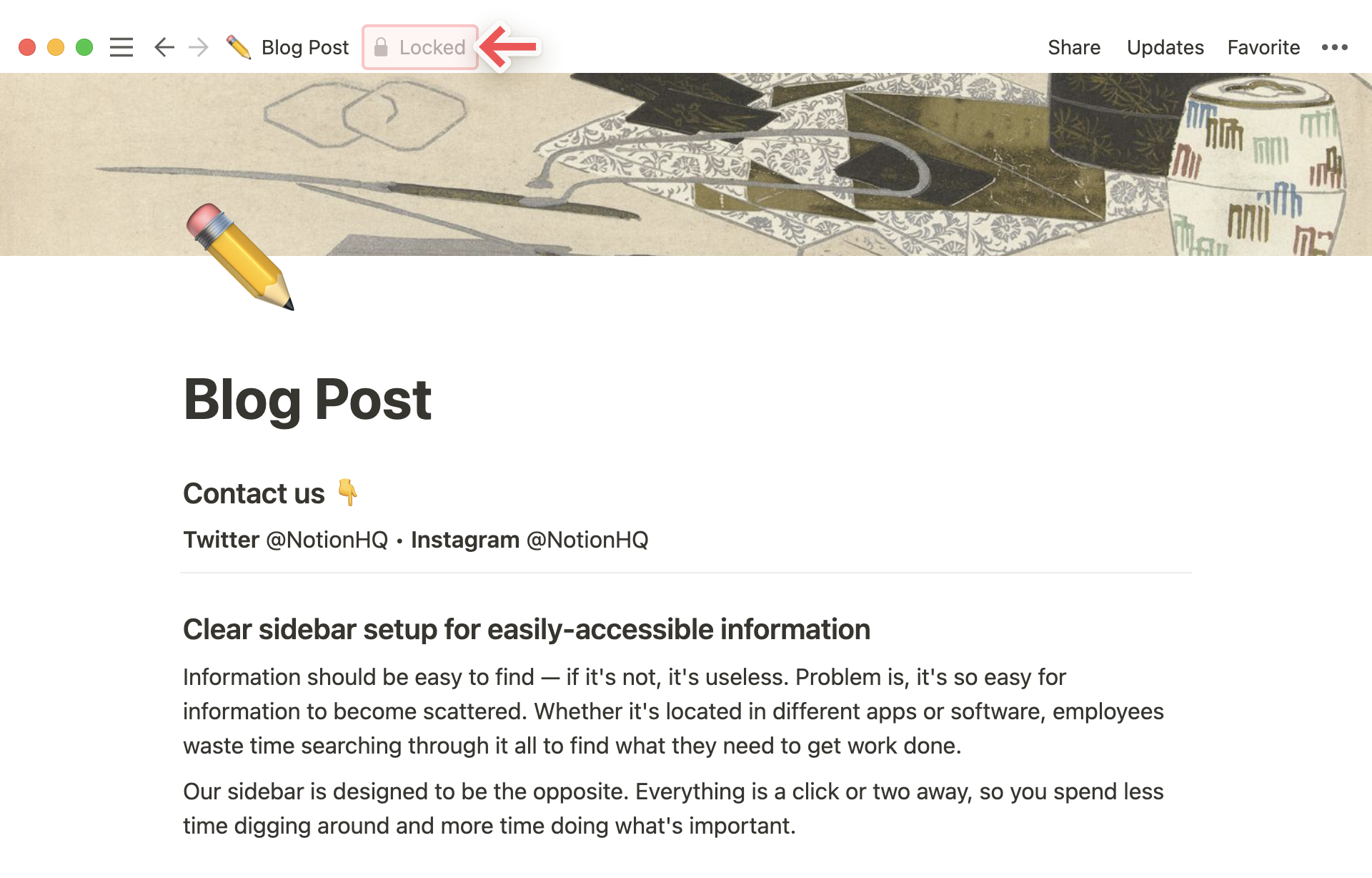
Remarque : n’importe quel utilisateur avec un niveau d’accès « Accès complet » ou « Peut modifier » sur la page peut la verrouiller avec ce menu. Le but étant de créer une friction supplémentaire, pour garantir que tous les changements soient intentionnels. Une sorte de barrière de protection contre les modifications accidentelles.
Verrouiller les vues
Vous pouvez verrouiller la structure d’une base de données, tout en permettant aux membres de votre espace de travail de continuer à modifier les éléments qu’elle contient.
En haut à droite de la page, cliquez sur l’icône
•••.Activez l’option
Verrouiller la base de données.À partir du moment où vous activez cette option, les personnes présentes sur la page (vous compris) pourront modifier uniquement le contenu de la base de données. Les vues et les propriétés ne pourront pas être modifiées.
Pour déverrouiller la base de données, désactivez
Verrouiller la base de donnéesdans le menu•••en haut à droite.Lorsqu’une base de données est verrouillée, la mention
Verrouillées’affiche à droite de son titre, dans le fil d’ariane en haut de la page.
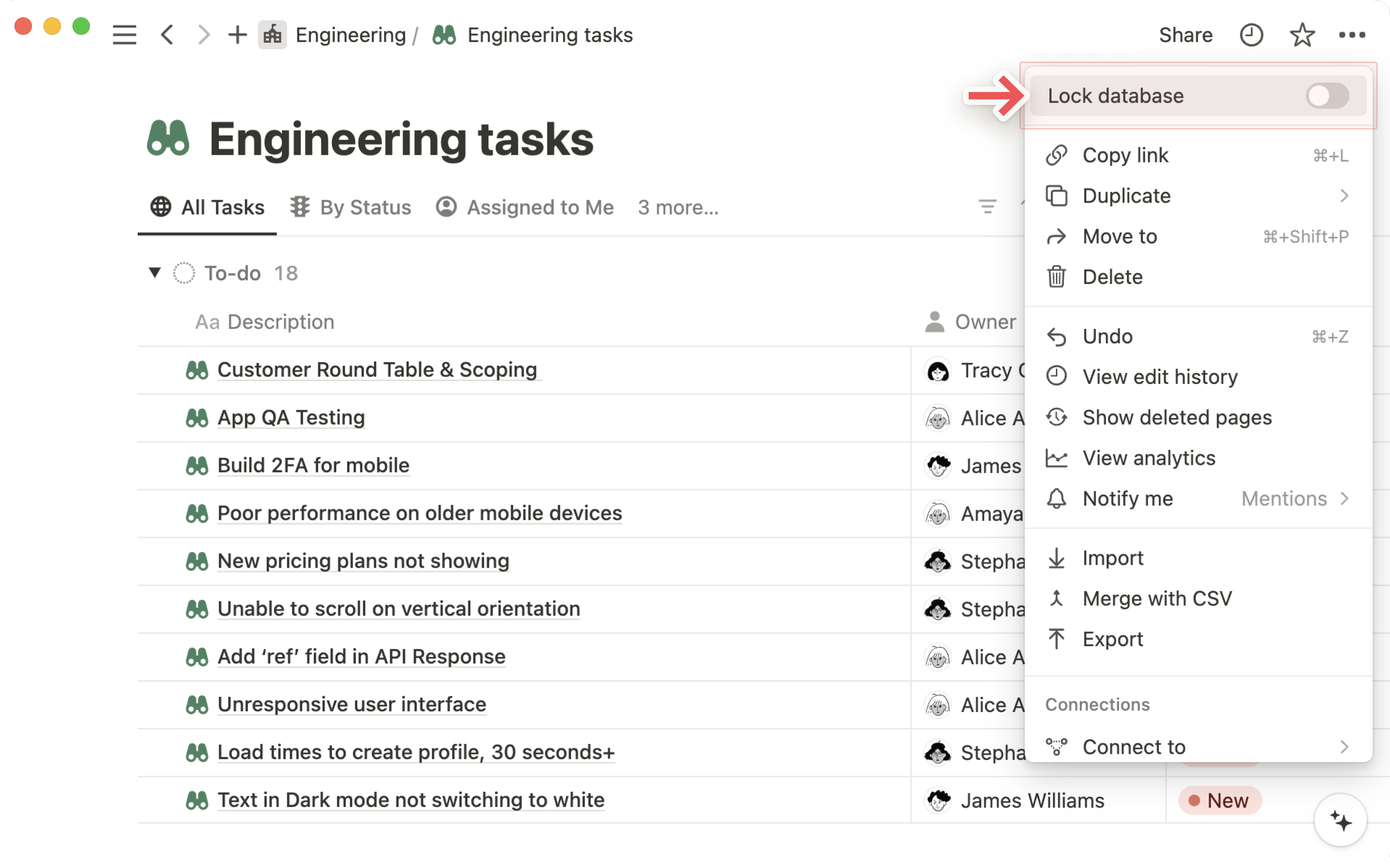
Questions fréquentes
Pourquoi n’ai-je pas reçu de notification alors qu’une personne m’a @mentionné·e pendant notre travail sur la même page ?
Lorsque l’on vous mentionne sur votre page ouverte actuelle, vous ne recevez aucune notification.
J’aimerais que certaines personnes puissent modifier une page et que d’autres y aient accès en lecture seule. Comment faire ?
Vous pouvez attribuer différents niveaux d’accès à différentes personnes. Pour en savoir plus sur les permissions d’accès au contenu, cliquez ici.